こんにちは。しゅーしゅーです。
先週から使用しているマウス ロジクール G604 にチャタリングが発生するようになりました。
ワンクリックしたつもりがダブルクリックと認識されてしまい、
地味ながらじわじわと効いてくる、精神的なダメージの大きい不具合です。
保証期間中であれば、サポートに連絡して交換してもらえば良いのですが、
このマウスは3年ほど前に購入したために保証期間は過ぎています。
それほど安いマウスでもないので、そのまま捨てるのも忍びなく
分解修理に挑戦することにしました。
修理と言ってもやることは
マウスのスイッチに接点復活剤を塗布する
だけの、非常に簡単な作業です。
一般的なマウス全般に適用できる手順だと思いますので、
高価なマウスでチャタリングが起きて廃棄を考えている方は、この記事を参考に
分解修理に挑戦してみてはいかがでしょうか。
説明の流れは以下のとおりです。
- 必要なものの準備
- マウスの分解
- 接点復活剤の塗布
- マウスを組み上げる
必要なものの準備
今回修理するマウスは、ロジクールのG604 です。
修理に用いるものは下記の通りです。
- 精密ドライバーセット
リンク - 接点復活剤
リンク - ティッシュペーパー
- 小分け袋(必要なら)
- 交換用ソール(必要なら)
精密ドライバーは、複数サイズのプラスマイナスが揃ったものをおすすめします。
マウスによっては分解する際に、マウス裏のソール(滑りを良くするシール)を
剥がす必要があります。
その場合、交換用シールを購入するか、ソールを自作することになります。
ソールの自作方法はこの記事の後半で紹介しますが、
ソールを自作する場合の準備物は以下4点です。
- カグスベール
リンク - 型抜きポンチ(丸型)
リンク - カッターマット
リンク - プラハンマー
リンク
マウスの分解
マウスの分解作業を始めます。
今回はロジクール G604 を例に写真を載せますが、
一般的なマウスなら同じポイントを押さえれば分解することができます。
マウスを分解する際は、部品の紛失防止のため
写真のような小分け袋に部品を保管することをおすすめします。

裏蓋の分解
マウス裏のネジを探して分解します。
G604はネジが露出しておらず、赤丸で囲ったソールの下にネジが隠れているため
ソールを剥がしていきます。

精密ドライバーをソールと本体の間に差し込んで、ソールを剥がします。

ソール裏に隠れていたネジを取り外しました。

マウス上部と下部の隙間に精密ドライバーを差し込んで、慎重に部品を外していきます。
空いた隙間にマイナスドライバーや薄いカード等を差し込んで、隙間を徐々に広げます。
精密ドライバーは複数サイズのマイナスドライバーが
セットになったものを準備しておくと作業が楽です。

ケーブルの取り外し
マウス内部では、上部と下部の間にケーブルが通っています。
ゆっくり裏蓋を外したら、マイナスドライバー等を使ってケーブルを外します。
フラットケーブルを外す際は、クリーム色の部品をマイナスドライバーで縦に起こします。
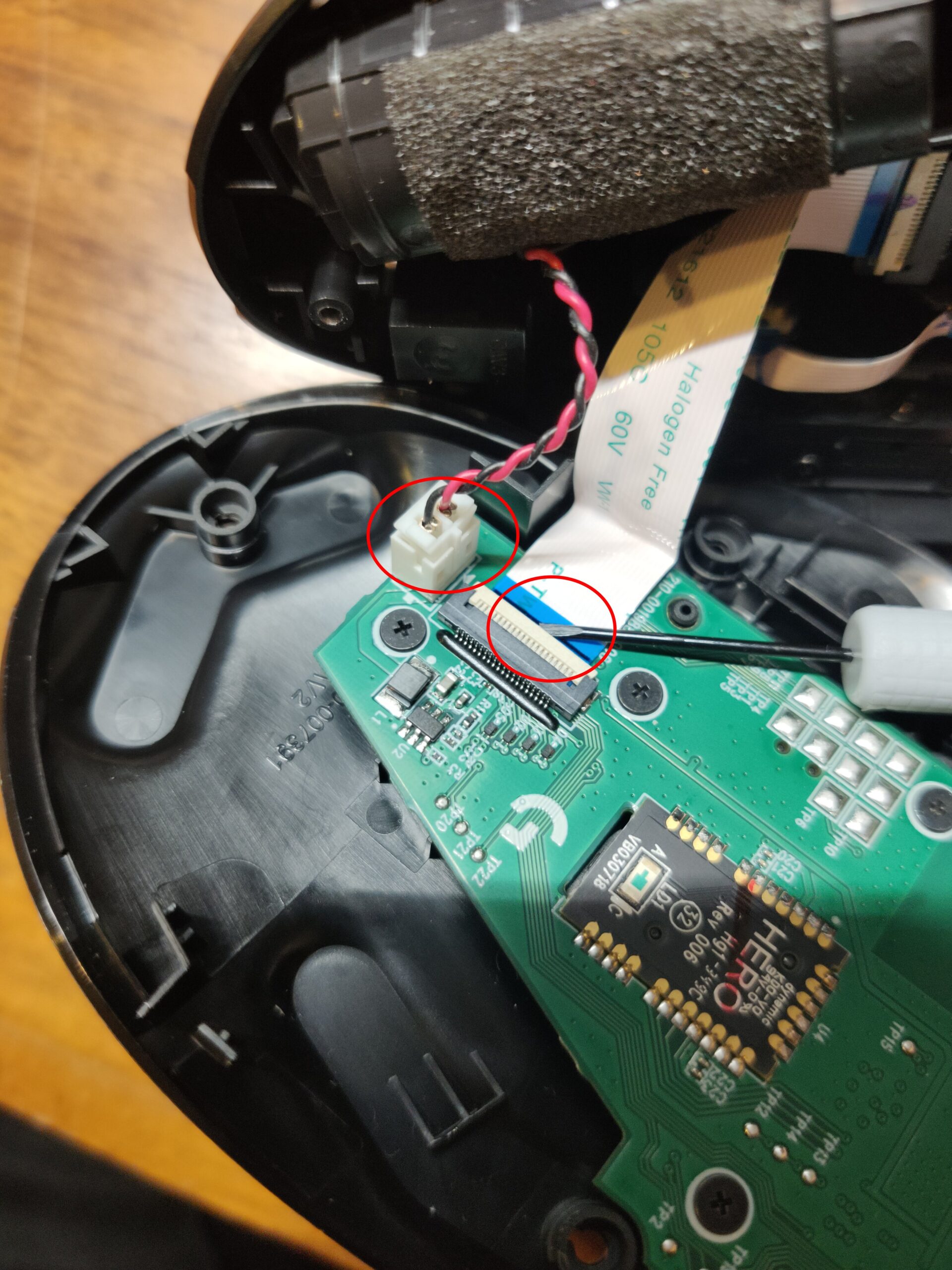
ケーブルを外して上部と下部に分解できました。

内部部品の分解
内部部品を取り外して、マウスのスイッチを露出させます。
内部をよく観察して、上にあるものから順番に外していきます。

取り外した部品とネジは、他の部品と混ざらないように小分け袋に保管します。

作業に邪魔な位置にあるケーブルも取り外します。

場所によっては奥まった場所にネジがあることもあるため、
スマホのライト等で照らして慎重にネジを外していきます。


マウスのスイッチを覆う部品を外します。

精密ドライバーを部品の隙間に差し込んで、慎重に外します。
力づくに手で外そうとすると、破損リスクがあります。

マウスのスイッチが露出しました。

接点復活剤の塗布
マウスのスイッチに接点復活剤を塗布します。
塗布する場所は、画像赤丸の白い部品です。
押し込むとカチカチ鳴りますが、ここの接点が接触不良を起こすとチャタリングが発生します。

接点復活剤が飛び散らないよう、ティッシュペーパーを当てて
目的の位置に塗布します。

塗布した後は、スイッチを数回カチカチと押して、接点復活剤を馴染ませてから拭き取ります。
マウスを組み上げる
分解とは逆の手順でマウスを組み上げます。
分解中に撮影しておいた写真等を参考に、慎重に組み上げます。
今回は分解時に剥がしたソールが再利用できないため、
ソールを自作します。

準備しておいたカグスベールを、カッターマットの上で
型抜きポンチを使ってくり抜きます。
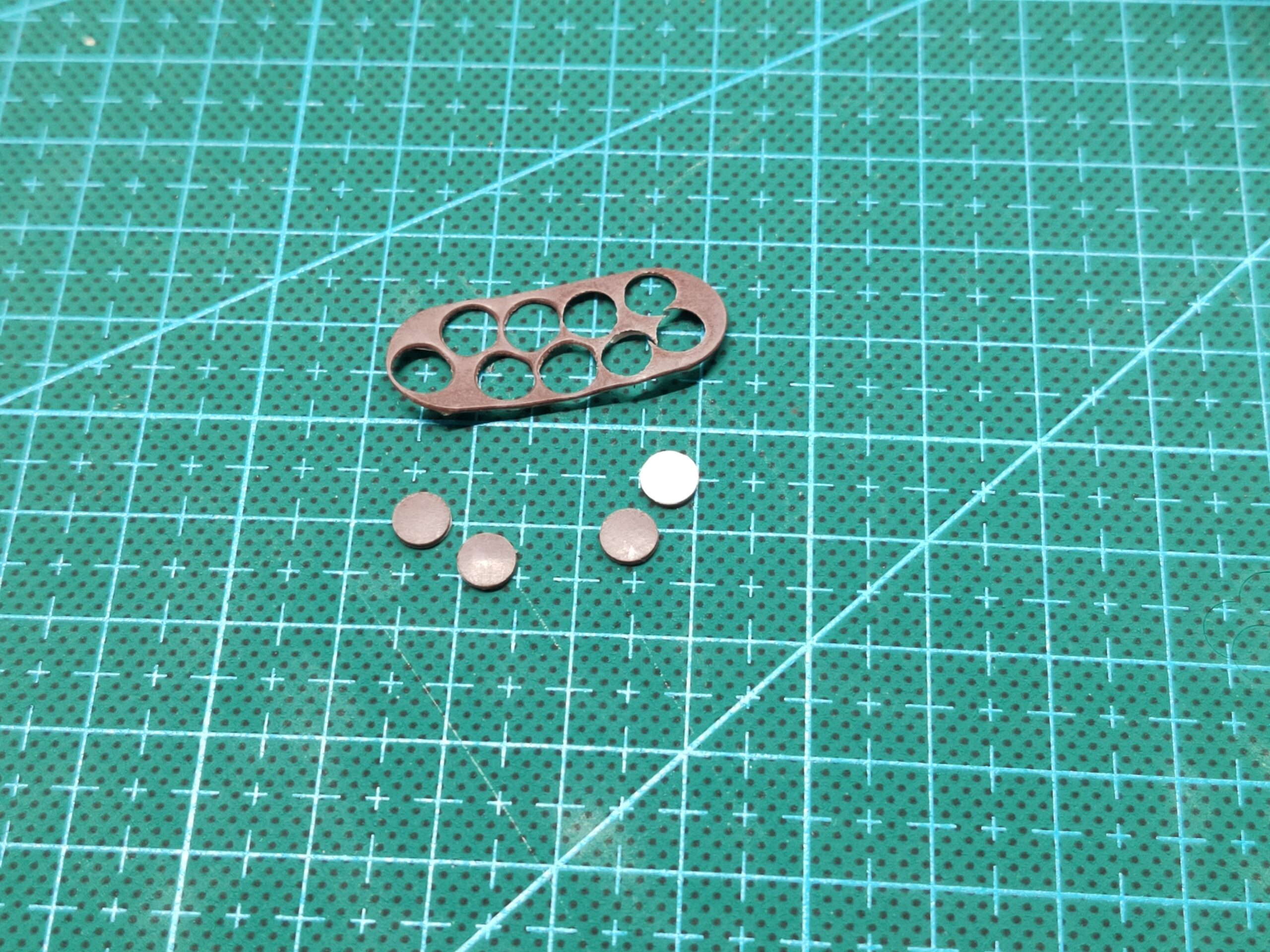
マウスに貼り付けて完成です。

PCにつないでチャタリングが治ったかを確認します。
チャタリングの確認には、下記のサイトを使いました。

チャタリングは再発せず、正常に使用できることを確認しました。
まとめ
接点復活剤の塗布という簡単な処置だけで、マウスクリックのチャタリングを修理することができました。
所要時間は1〜2時間程度かかりが、新品を購入すると考えれば安いですね。
高価なマウスや廃盤になったマウスを大切に使っている場合、
故障しても簡単に買い換えることができない方も多いと思います。
チャタリング程度なら簡単に修理できますので、挑戦してみてはいかがでしょうか。
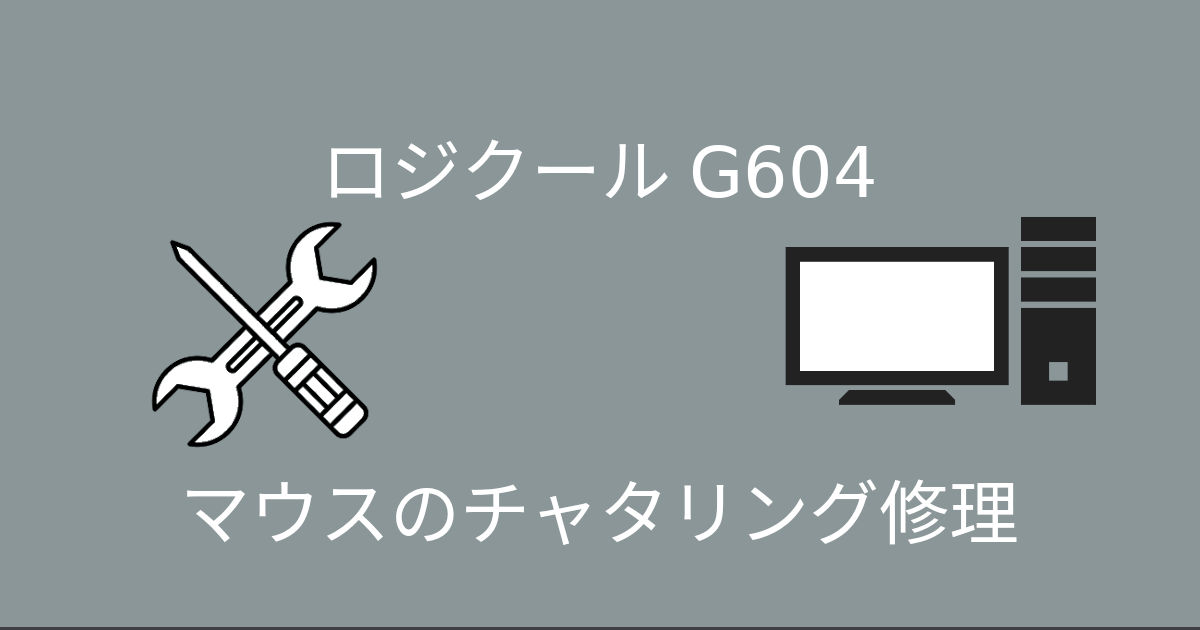

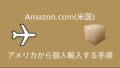
コメント